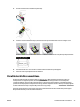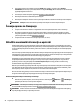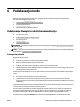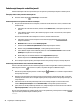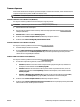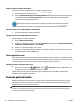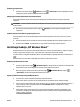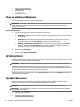Manual
Podešavanje štampača na bežičnoj mreži
YMožete odštampati vodič za brzi početak koji će vam pomoći u podešavanju štampača na bežičnoj mreži.
Štampanje vodiča za brzi početak na bežičnoj mreži
▲
Pritisnite i držite dugme ( Informacije ) na tri sekunde.
Podešavanje bežične veze pomoću HP softvera za štampač
1. Ako još niste instalirali HP softver štampača, umetnite CD sa HP softverom u računar, a zatim dovršite
sledeće korake:
●
(Windows): Ako vam bude zatraženo, izaberite stavku Bežična veza, a zatim pratite uputstva na
ekranu.
●
(OS X): Kliknite dvaput na ikonu „HP instalacioni program“ na CD-u sa softverom, a zatim pratite
uputstva na ekranu.
Ako ste već instalirali HP softver štampača na računaru, dovršite sledeće korake:
a. (Windows): Otvorite softver štampača. Za više informacija pogledajte Otvorite softver HP
štampača (Windows).
b. Windows 8 i 8.1: Izaberite stavku Uslužni programi.
c. Izaberite stavku Printer Setup & Software (Podešavanje štampača i softver).
d. Kliknite na dugme Poveži novi štampač , a zatim pratite uputstva na ekranu.
a. (OS X): Kliknite dvaput na ikonu HP Utility (nalazi se u fascikli Hewlett-Packard u okviru fascikle
Aplikacije na najvišem nivou čvrstog diska.)
b. Na HP Utility traci sa alatkama kliknite na ikonu Applications (Aplikacije).
c. Kliknite dvaput na stavku HP Setup Assistant i pratite uputstva na ekranu.
2. Ako se štampač uspešno poveže, plava lampica bežične veze prestaje da trepće, ali ostaje uključena.
Podešavanje postavke bežične veze sa kontrolne table štampača
Uverite se da bežična mrežna skretnica ili bežična pristupna tačka ima dugme Wi-Fi zaštićeno podešavanje
(WPS) (dugme sa ikonom
ili označeno sa „WPS“) i da je WPS omogućen sa WPA šifrovanjem.
1.
Na kontrolnoj tabli štampača pritisnite i zadržite dugme ( Bežična ) na tri sekunde. Lampica bežične
mreže počinje da trepće.
2. Na bežičnoj mrežnoj skretnici ili bežičnoj pristupnoj tački pritisnite i zadržite dugme „WPS“ tri sekunde.
Sačekajte oko dva minuta. Ako se štampač uspešno poveže, lampica bežične veze prestaje da trepće, ali
ostaje uključena.
3. (Windows): Pošto ste dovršili podešavanje bežične veze, dodajte štampač na računar tako što ćete
odabrati Dodaj mrežni štampač u okviru Kontrolna tabla, a zatim pratite uputstva na ekranu.
4. (OS X): Pošto ste dovršili podešavanje bežične veze, dodajte štampač na računar tako što ćete odabrati
Željene opcije sistema, a zatim pratite uputstva na ekranu.
Ako ste već koristili štampač sa različitim tipom veze, kao što je USB veza, pratite uputstva u odeljku Promena
tipa veze da biste podesili štampač na bežičnoj mreži.
46 Poglavlje 6 Podešavanje mreže SRWW